如果你还在为处理图片大小发愁的话,现在我教你一个快速处理的方法
相机照的照片尺寸都比较大,而宝贝描述中的图片的宽度为750才刚刚好。现在我就教你简单三步把图片处理为合适的大小。
一、需要下载一个软件
网站地址为www.ctwy123.com,点“本地下载”下载程序
 此主题相关图片如下:psb7.jpg
此主题相关图片如下:psb7.jpg
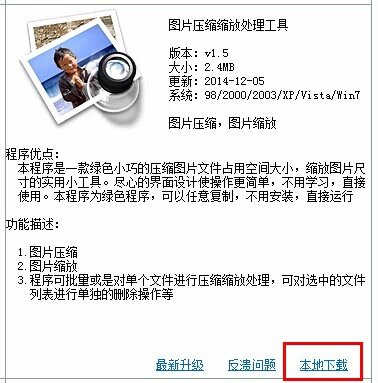
二、安装
下载完成后,双击这个图标运行安装程序
 此主题相关图片如下:psb6.jpg
此主题相关图片如下:psb6.jpg
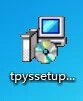
 此主题相关图片如下:psb5.jpg
此主题相关图片如下:psb5.jpg
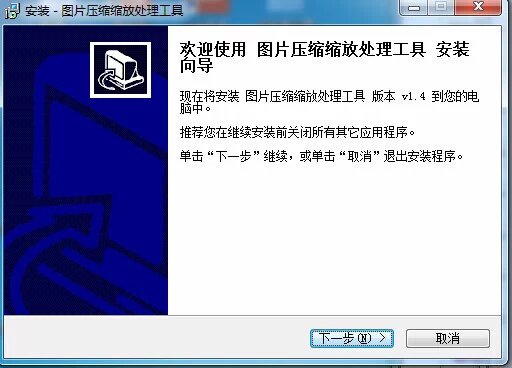
一直单击下一步就可以
三、使用
安装后运行软件,如下面所示
 此主题相关图片如下:psb4.jpg
此主题相关图片如下:psb4.jpg
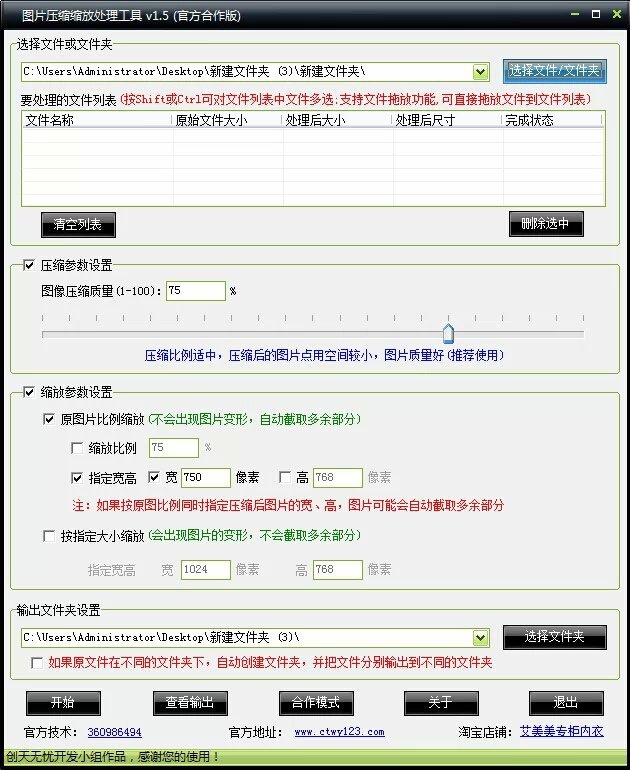
选择要压缩的图片或文件夹,也可以在我的电脑中选择图片直接拖到程序里面
选择图片压缩比例(此功能对图片文件大小压缩)
图片压缩功能是把图片文件大小压缩的小一点,少占一些流量,淘宝网上放的图片文件大小越小,打开店铺的速度越快
 此主题相关图片如下:psb2.jpg
此主题相关图片如下:psb2.jpg
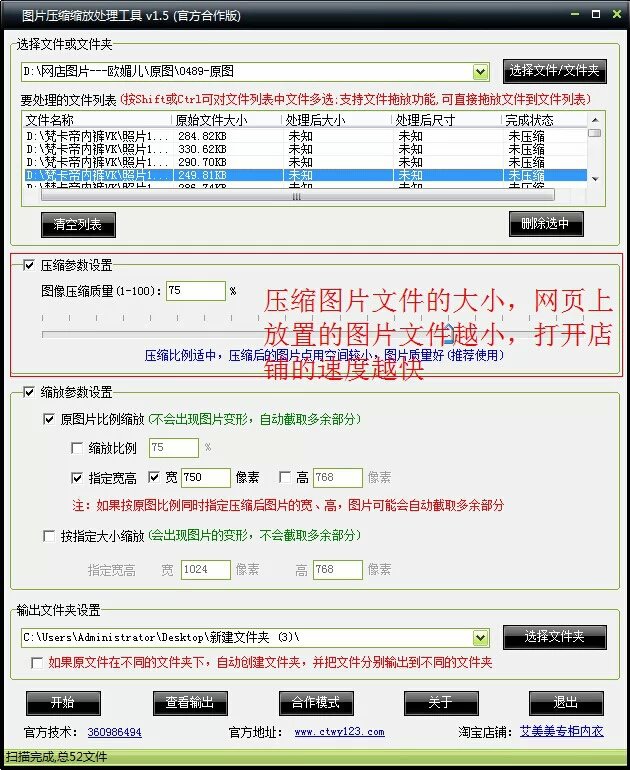
图片尺寸缩放功能(此功能对图片尺寸大小的缩放)
在淘宝中宝贝描述中的图片的宽度为750才刚刚好,所以我以压缩为宽度750的图片为例
 此主题相关图片如下:psb1.jpg
此主题相关图片如下:psb1.jpg
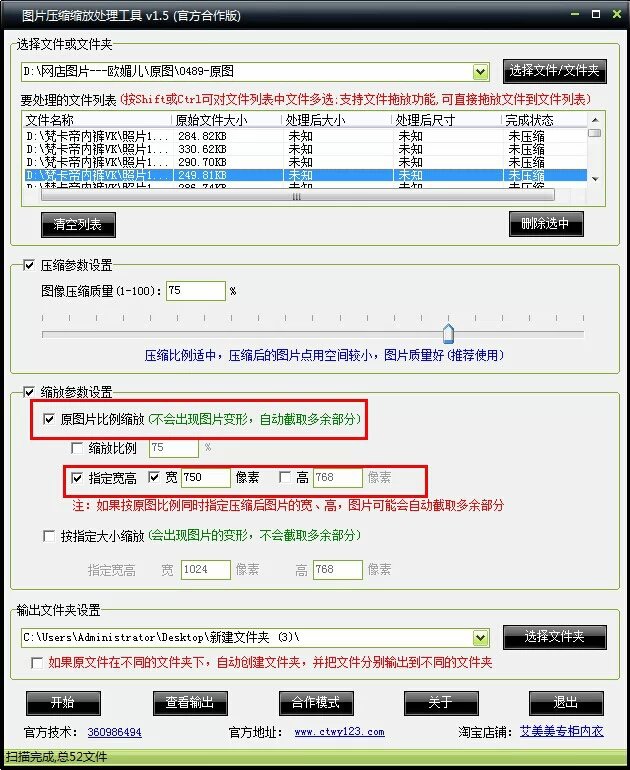
选择图片压缩后存放的文件夹
 此主题相关图片如下:psb.jpg
此主题相关图片如下:psb.jpg
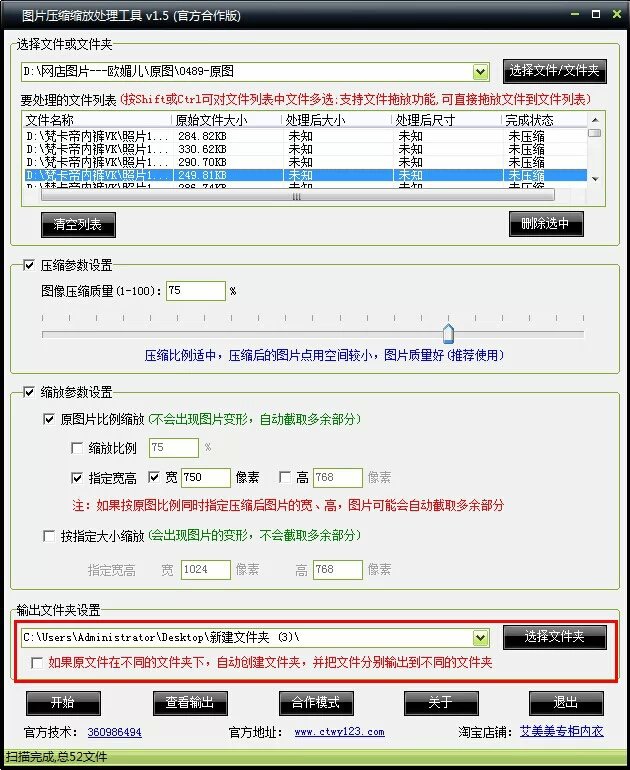
点开始,软件就会自动开始压缩,缩放处理,压缩完成后,软件就会有提示,店主就可以把宝贝的图片上传到淘宝了


 加好友
加好友  发短信
发短信

 Post By:2014-12-12 21:48:23 [只看该作者]
Post By:2014-12-12 21:48:23 [只看该作者]
